Page 1
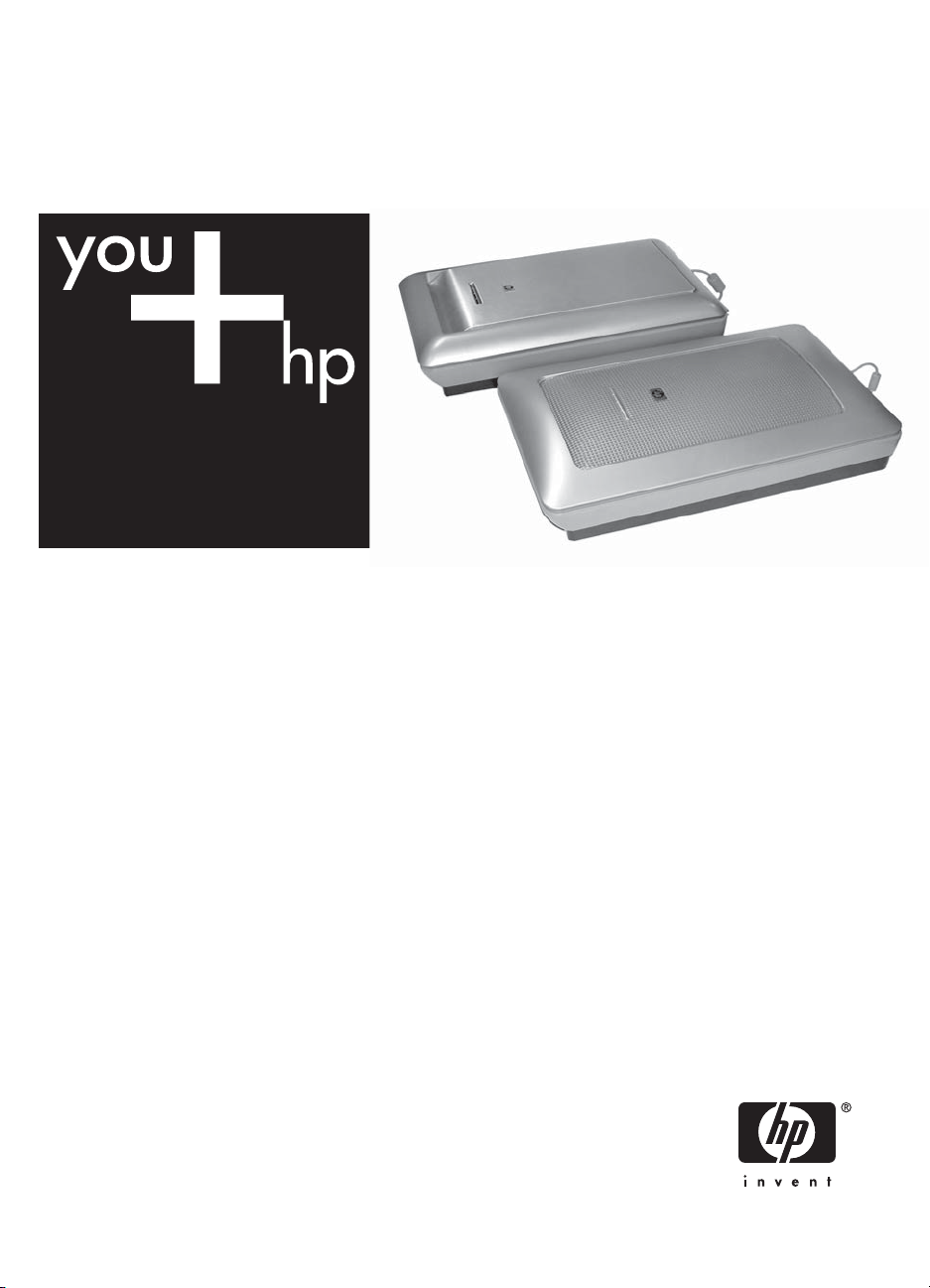
HP Scanjet 4800 series
Σαρωτής φωτογραφιών
Εγχειρίδιο χρήσης
Page 2
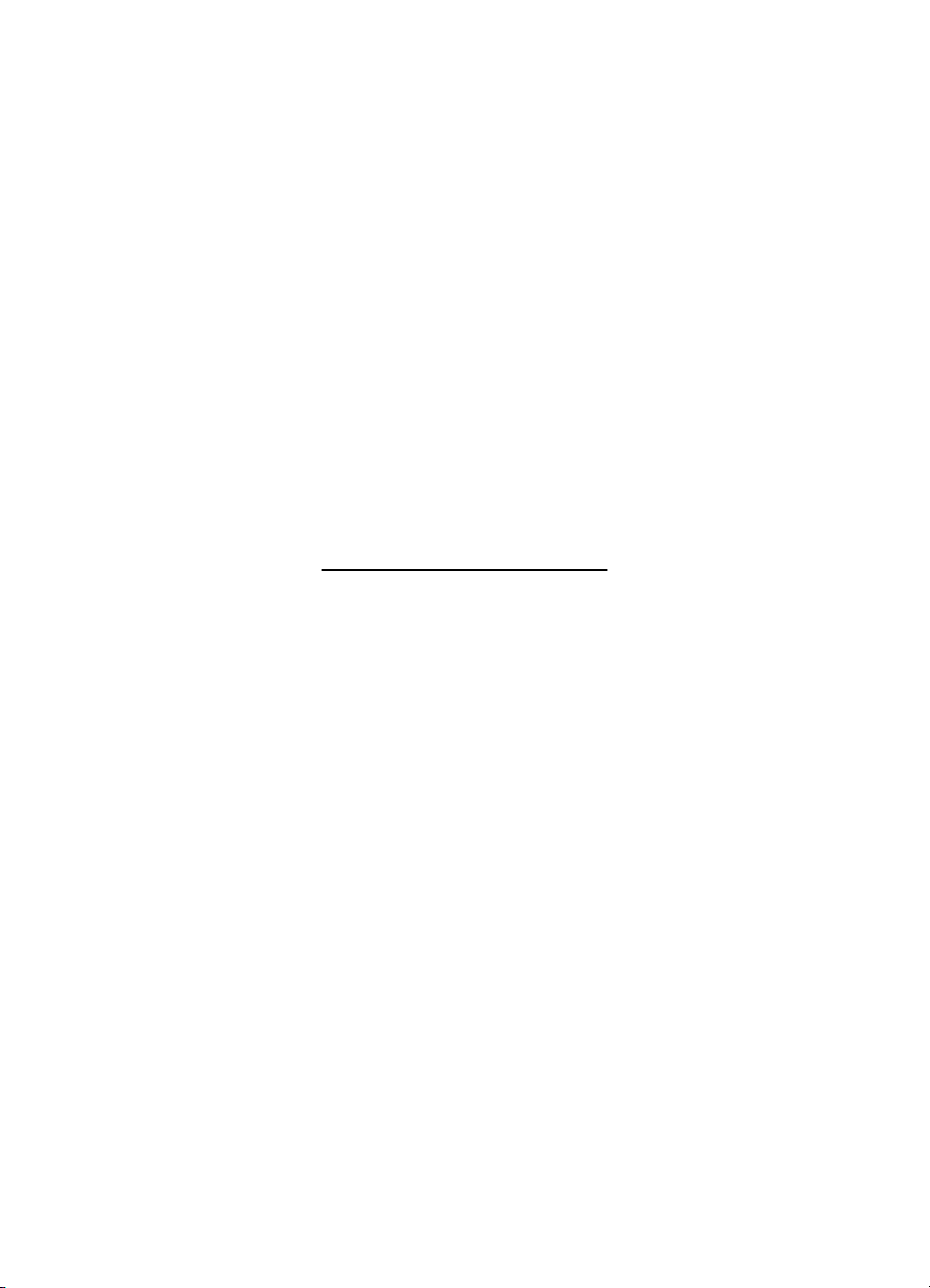
HP Scanjet 4800 series
Εγχειρίδιο χρήσης
Page 3
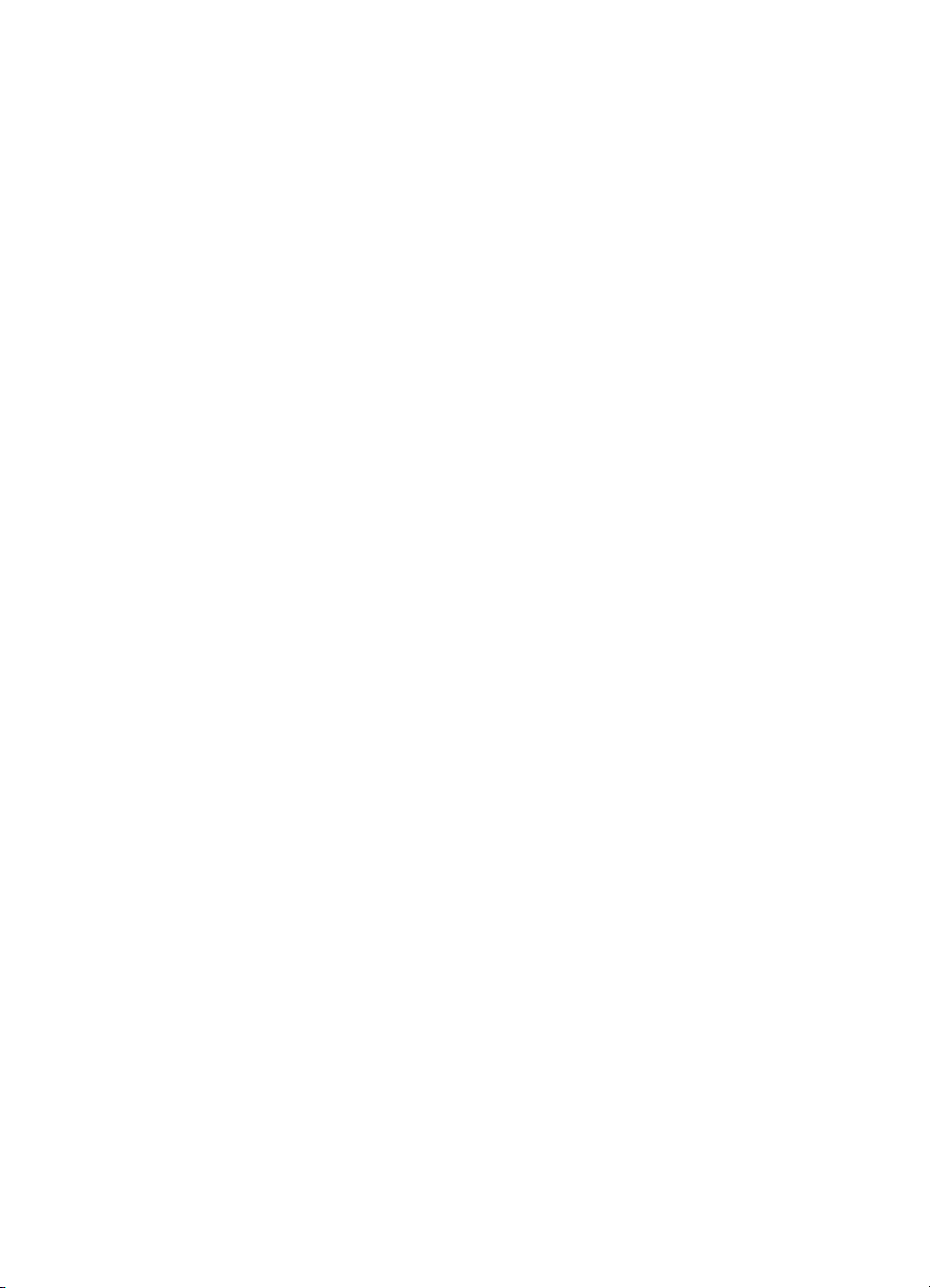
Πνευµατικά δικαιώµατα και
άδεια χρήσης
© 2005 Copyright Hewlett-Packard
Development Company, L.P.
Απαγορεύεται η αναπαραγωγή, η
προσαρµογή ή η µετάφραση χωρίς
πρότερη γραπτή άδεια, εκτός εάν
επιτρέπεται σύµφωνα µε τους νόµους
περί πνευµατικής ιδιοκτησίας.
Οι πληροφορίες που περιέχονται στο
παρόν µπορεί να αλλάξουν χωρίς
προειδοποίηση.
Οι µόνες εγγυήσεις για προϊόντα και
υπηρεσίες της HP ορίζονται στις
ρητές δηλώσεις εγγύησης που
συνοδεύουν τα εν λόγω προϊόντα και
υπηρεσίες. Κανένα σηµείο του
παρόντος δεν πρέπει να ερµηνεύεται
ως πρόσθετη εγγύηση. Η HP δεν
φέρει ευθύνη για σφάλµατα ή
παραλείψεις που αφορούν τεχνικά
θέµατα ή τη σύνταξη του παρόντος.
Εµπορικά σήµατα
Το ENERGY STAR είναι σήµα
κατατεθέν της Αµερικανικής
Υπηρεσίας Προστασίας
Περιβάλλοντος (EPA) στις ΗΠΑ.
Οι επωνυµίες Microsoft και Windows
είναι σήµατα κατατεθέντα της
Microsoft Corporation.
Page 4
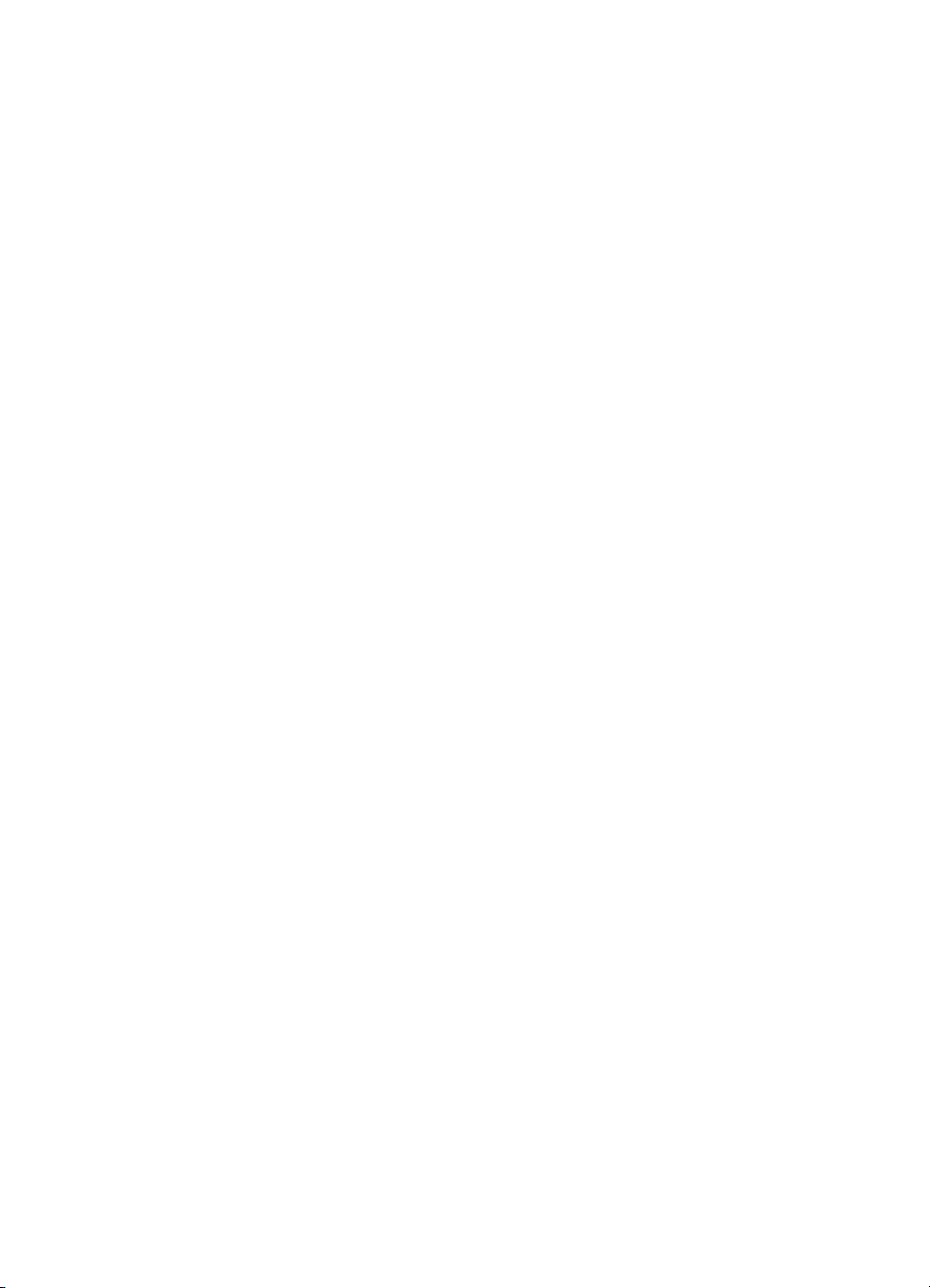
Περιεχόµενα
1Tρόπος χρήσης του σαρωτή ..............................................................................2
Εγκατάσταση και προετοιµασία του σαρωτή .........................................................2
Περισσότερες πληροφορίες ...................................................................................2
Τρόπος χρήσης του λογισµικού HP Image Zone ...................................................2
Ανασκόπηση µπροστινού πίνακα και βοηθητικού εξοπλισµού ..............................3
Ανασκόπηση διαδικασίας σάρωσης ......................................................................4
Σάρωση εικόνων και εγγράφων .............................................................................4
Σάρωση πολλών εικόνων µε µία σάρωση .............................................................7
Σάρωση φιλµ .........................................................................................................7
∆ηµιουργία αντιγράφων .......................................................................................15
∆ιαµοιρασµός σαρωµένου εγγράφου ή σαρωµένης εικόνας ...............................15
Αλλαγή ρυθµίσεων σάρωσης ..............................................................................16
2 Φροντίδα και συντήρηση ..................................................................................17
Καθαρισµός της γυάλινης επιφάνειας του σαρωτή ..............................................17
Καθαρισµός του προσαρµογέα διαφανών υλικών (TMA) ....................................17
3 Αντιµετώπιση προβληµάτων ...........................................................................18
Προβλήµατα εγκατάστασης ή ρύθµισης σαρωτή .................................................18
Προβλήµατα προετοιµασίας ή υλικού σαρωτή .....................................................19
4 Υποστήριξη προϊόντος .....................................................................................22
Τοποθεσία web για άτοµα µε ειδικές ανάγκες ......................................................22
Τοποθεσία web HP Scanjet .................................................................................22
∆ιαδικασία υποστήριξης ......................................................................................22
5 Πληροφορίες κανονισµών και προδιαγραφές προϊόντος .............................24
Προδιαγραφές σαρωτή ........................................................................................24
Προδιαγραφές προσαρµογέα διαφανών υλικών (TMA) .......................................25
Περιβαλλοντολογικές προδιαγραφές ...................................................................25
Εγχειρίδιο χρήσης 1
Page 5

1
Tρόπος χρήσης του σαρωτή
Αυτό το εγχειρίδιο περιγράφει τον τρόπο χρήσης του σαρωτή HP Scanjet 4800 series
και του βοηθητικού εξοπλισµού του, την επίλυση προβληµάτων εγκατάστασης και την
πρόσβαση στην υποστήριξη πελατών.
Εγκατάσταση και προετοιµασία του σαρωτή
Για να εγκαταστήσετε το σαρωτή σας και το λογισµικό σάρωσης, ανατρέξτε στην
αφίσα εγκατάστασης που συνόδευε το σαρωτή σας.
Περισσότερες πληροφορίες
Περισσότερες πληροφορίες για το σαρωτή και το λογισµικό θα βρείτε στην
ηλεκτρονική Βοήθεια. Εάν έχετε εγκαταστήσει το λογισµικό HP Image Zone που
συνόδευε το σαρωτή, κάντε διπλό κλικ στο εικονίδιο Κέντρο λειτουργιών HP στην
επιφάνεια εργασίας και, στη συνέχεια, κάντε κλικ στο Ηλεκτρονικός οδηγός.
Χρήστες Macintosh: ∆είτε την ηλεκτρονική Βοήθεια του λογισµικού HP Image Zone
για Macintosh, για πληροφορίες σχετικά µε τις διαδικασίες σάρωσης.
Τρόπος χρήσης του λογισµικού HP Image Zone
Όταν εγκαταστήσετε το λογισµικό HP Image Zone, θα υπάρχουν δύο εικονίδια στην
επιφάνεια εργασίας. Αυτά τα εικονίδια ανοίγουν δύο προγράµµατα για σάρωση και για
επεξεργασία των σαρώσεών σας.
Για πληροφορίες σχετικά µε το πώς να χρησιµοποιήσετε το Κέντρο λειτουργιών HP
και το HP Image Zone, δείτε την ηλεκτρονική Βοήθεια.
Το Κέντρο λειτουργιών HP είναι το πρόγραµµα που σας βοηθά
στα πρώτα βήµατα στη σάρωση εικόνων και εγγράφων. Από το
Κέντρο λειτουργιών µπορείτε να:
● Εκτελέσετε λειτουργίες σάρωσης και αντιγραφής
● Αποκτήσετε πρόσβαση σε πληροφορίες βοήθειας και
αντιµετώπισης προβληµάτων
● Αποκτήσετε πρόσβαση στο HP Image Zone για να
επεξεργαστείτε τις σαρώσεις σας
● Τροποποιήσετε ρυθµίσεις και προτιµήσεις
Το HP Image Zone είναι το πρόγραµµα που χρησιµοποιείται για
το χειρισµό, την εκτύπωση, την αρχειοθέτηση και το
διαµοιρασµό των εικόνων σας µετά τη σάρωσή τους. Μπορείτε
να αποκτήσετε πρόσβαση στο HP Image Zone από το εικονίδιο
στην επιφάνεια εργασίας ή µέσα από το Κέντρο λειτουργιών HP.
Για να ξεκινήσετε µια σάρωση:
2 HP Scanjet 4800 series
Page 6
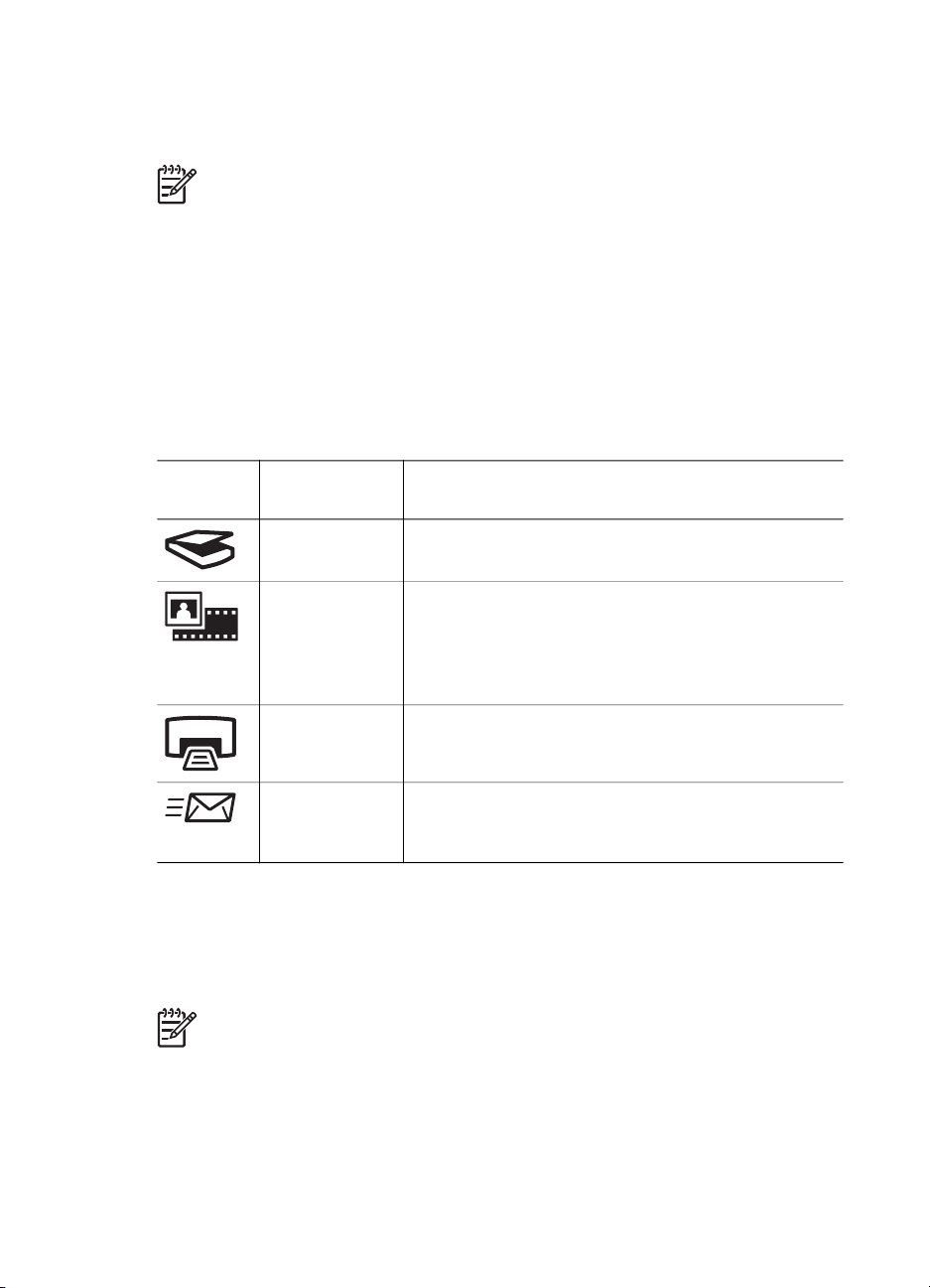
Κάντε διπλό κλικ στο εικονίδιο Κέντρο λειτουργιών HP στην επιφάνεια εργασίας,
κάντε κλικ στην καρτέλα που αντιστοιχεί στο σαρωτή και, στη συνέχεια, κάντε κλικ
στην εργασία που θέλετε να κάνετε.
Σηµείωση Εάν το εικονίδιο Κέντρο λειτουργιών HP δεν είναι διαθέσιµο
στην επιφάνεια εργασίας, κάντε κλικ στο Start (Έναρξη), Programs
(Προγράµµατα) (ή All Programs (Όλα τα προγράµµατα)), κάντε κλικ στο
HP και, στη συνέχεια, στο Κέντρο λειτουργιών HP.
Ανασκόπηση µπροστινού πίνακα και βοηθητικού
εξοπλισµού
Η ενότητα αυτή παρουσιάζει µια ανασκόπηση του µπροστινού πίνακα του σαρωτή και
του προσαρµογέα διαφανών υλικών.
Κουµπιά µπροστινού πίνακα
Εικονίδιο Όνοµα
λειτουργίας
Κουµπί
Σάρωση
Κουµπί
Σάρωση φιλµ
Κουµπί
Αντιγραφή
Κουµπί
Σάρωση στο
Instant Share
Σαρώνει εικόνες, γραφικά, έγγραφα ή αντικείµενα.
Σαρώνει διαφανείς λωρίδες θετικών (όπως slide 35
mm) και αρνητικά. Για τη σάρωση φιλµ απαιτείται η
χρήση του προσαρµογέα διαφανών υλικών (TMA)
που βρίσκεται στο εσωτερικό του καλύµµατος του
σαρωτή.
Σαρώνει το αντικείµενο και το στέλνει στον εκτυπωτή
για δηµιουργία αντιγράφου.
Σαρώνει αντικείµενα για διαµοιρασµό. Μοιραστείτε
εύκολα εικόνες µε τη χρήση του HP Instant Share ή
στείλτε πολυσέλιδα έγγραφα ως επισύναψη e-mail.
Προσαρµογέας διαφανών υλικών (TMA)
Μπορείτε να χρησιµοποιήσετε τον προσαρµογέα διαφανών υλικών (TMA), για να
σαρώσετε slide ή αρνητικά 35 mm. Για περισσότερες πληροφορίες σχετικά µε τον
TMA, δείτε Σάρωση φιλµ.
Σηµείωση Ο Σαρωτής φωτογραφιών HP Scanjet 4890 υποστηρίζει τη
σάρωση θετικών και αρνητικών µεγαλύτερων από 35 mm.
Περιγραφή
Εγχειρίδιο χρήσης 3
Page 7
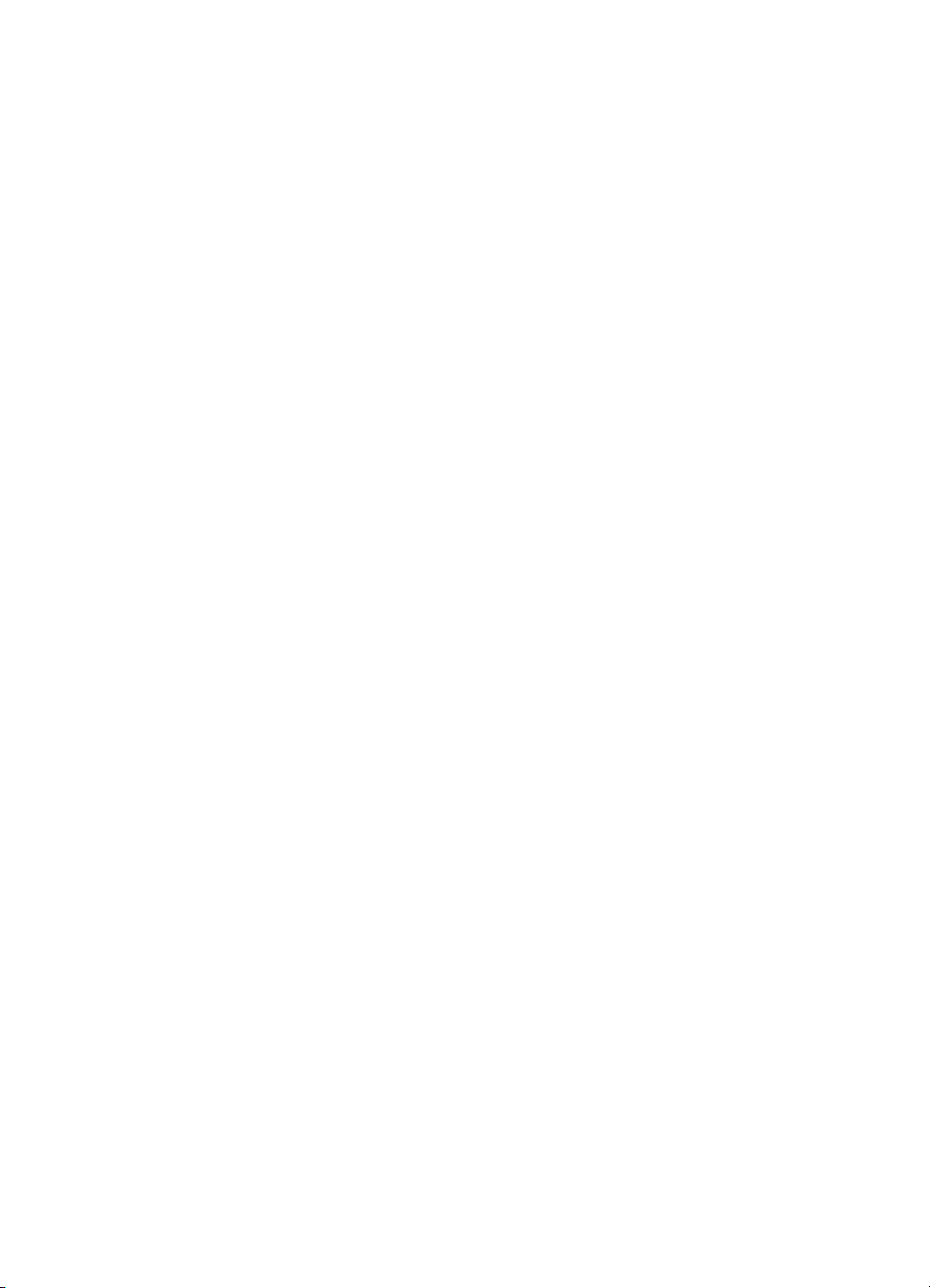
Κεφάλαιο 1
Ανασκόπηση διαδικασίας σάρωσης
Ξεκινήστε τη σάρωση µε έναν από τους τρεις παρακάτω τρόπους:
● Από τα κουµπιά του µπροστινού πίνακα — για να ξεκινήσετε γρήγορα
χρησιµοποιώντας τις βασικές λειτουργίες
● Από το Κέντρο λειτουργιών HP – για να έχετε περισσότερο έλεγχο κατά τη
διάρκεια της διαδικασίας σάρωσης
● Από άλλα προγράµµατα λογισµικού
Σάρωση από τα κουµπιά του µπροστινού πίνακα του σαρωτή
Χρησιµοποιήστε τα κουµπιά του µπροστινού πίνακα του σαρωτή για βασικές
λειτουργίες σάρωσης, όπως σάρωση εικόνων και εγγράφων. Σε αυτό το εγχειρίδιο θα
βρείτε οδηγίες για τη χρήση των κουµπιών του µπροστινού πίνακα. Για πιο σύνθετες
λειτουργίες, ανατρέξτε στην ηλεκτρονική Βοήθεια στο Κέντρο λειτουργιών HP.
Σάρωση από το Κέντρο λειτουργιών HP
Πραγµατοποιήστε σάρωση από το Κέντρο λειτουργιών HP για να έχετε περισσότερο
έλεγχο κατά τη διάρκεια της διαδικασίας σάρωσης, όπως για παράδειγµα όταν θέλετε
να κάνετε προεπισκόπηση της εικόνας πριν την τελική σάρωση, να χρησιµοποιήσετε
πιο σύνθετες λειτουργίες ή να αλλάξετε τις ρυθµίσεις σάρωσης.
Για να πραγµατοποιήσετε εκκίνηση του Κέντρου λειτουργιών HP:
1. Κάντε ένα από τα παρακάτω:
α. Στην επιφάνεια εργασίας των Windows, κάντε διπλό κλικ στο εικονίδιο
Κέντρο λειτουργιών HP.
β. Στη γραµµή εργασιών, κάντε κλικ στο Start (Έναρξη), τοποθετήστε το δείκτη
στην επιλογή Programs (Προγράµµατα) ή All Programs (Όλα τα
προγράµµατα), επιλέξτε HP και, στη συνέχεια, κάντε κλικ στην επιλογή
Κέντρο λειτουργιών HP.
2. Εάν έχετε εγκαταστήσει περισσότερες από µία συσκευές HP, κάντε κλικ στην
καρτέλα που αντιστοιχεί στο σαρωτή. Το Κέντρο λειτουργιών HP εµφανίζει µόνο
τις λειτουργίες, τις ρυθµίσεις και τις επιλογές υποστήριξης που είναι κατάλληλες
για την επιλεγµένη συσκευή HP.
Σάρωση από άλλα προγράµµατα λογισµικού
Μπορείτε να σαρώσετε µια εικόνα απευθείας σε ένα από τα προγράµµατα λογισµικού
που διαθέτετε, αν το πρόγραµµα είναι συµβατό µε TWAIN. Συνήθως, το πρόγραµµα
είναι συµβατό εάν διαθέτει επιλογή µενού, όπως Λήψη, Σάρωση ή Εισαγωγή νέου
αντικειµένου. Εάν δεν είστε σίγουροι εάν το πρόγραµµα είναι συµβατό ή ποια είναι η
επιλογή, ανατρέξτε στην τεκµηρίωση του προγράµµατος αυτού.
Σάρωση εικόνων και εγγράφων
Χρησιµοποιήστε το κουµπί "Σάρωση" για να σαρώσετε γρήγορα εικόνες ή έγγραφα.
● Επιλογή τύπου πρωτοτύπου — έγγραφο ή εικόνα
● Σάρωση εικόνων
● Σάρωση εγγράφων
4 HP Scanjet 4800 series
Page 8
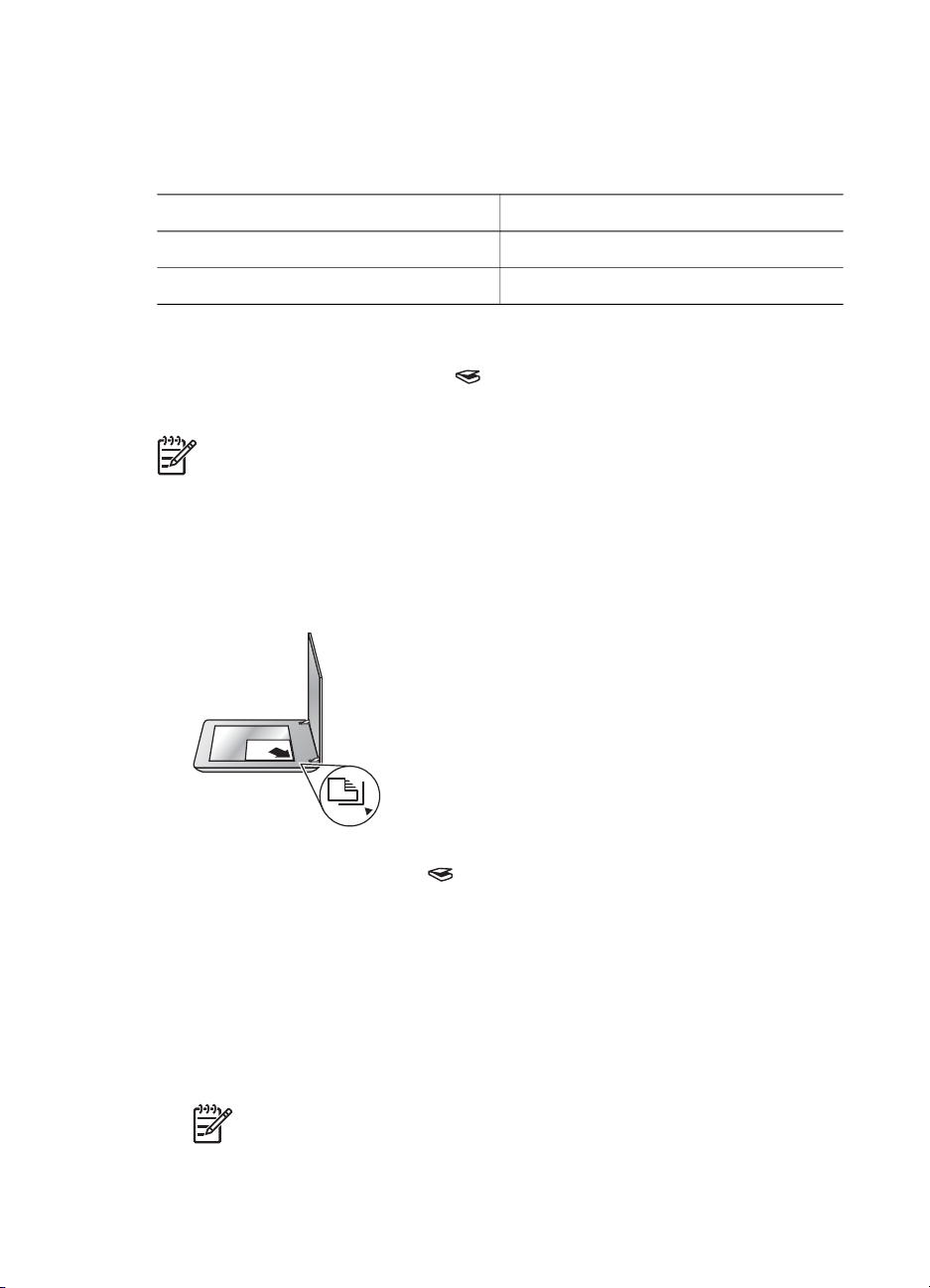
Επιλογή τύπου πρωτοτύπου — έγγραφο ή εικόνα
Για τον τύπο πρωτοτύπου έχετε δύο επιλογές: Έγγραφο ή Εικόνα. Ο σαρωτής
βελτιστοποιεί τις ρυθµίσεις βάσει της επιλογής σας. Χρησιµοποιήστε τις παρακάτω
οδηγίες για να προσδιορίσετε τον καλύτερο τύπο πρωτοτύπου για τις ανάγκες σας.
Εάν το πρωτότυπο αποτελείται από
Κείµενο ή κείµενο και γραφικά Έγγραφο
Εκτυπωµένη φωτογραφία ή γραφικό Εικόνα
Σάρωση εικόνων
Χρησιµοποιήστε το κουµπί Σάρωση ( ) για να σαρώσετε φωτογραφίες και γραφικά.
Για τη σάρωση slide ή αρνητικών, δείτε Σάρωση φιλµ.
Σηµείωση Αν θέλετε να κάνετε προεπισκόπηση των σαρώσεων πριν να
αποσταλούν στον προορισµό τους, επιλέξτε Εµφάνιση προεπισκόπησης
στο πλαίσιο διαλόγου Σάρωση HP. Ανατρέξτε επίσης στο θέµα
Προεπισκόπηση σαρωµένης εικόνας στην ηλεκτρονική Βοήθεια.
1. Τοποθετήστε το πρωτότυπο µε την όψη προς τα κάτω στη γυάλινη επιφάνεια του
σαρωτή, όπως υποδεικνύεται από τα σηµάδια αναφοράς στο σαρωτή, και κλείστε
το κάλυµµα.
Επιλέξτε αυτόν τον τύπο πρωτοτύπου
2. Πατήστε το κουµπί Σάρωση ( ).
Εµφανίζεται το πλαίσιο διαλόγου Σάρωση HP.
3. Κάντε κλικ στο Σάρωση.
4. Όταν ολοκληρωθεί η σάρωση, τοποθετήστε ένα αντικείµενο στη γυάλινη
επιφάνεια του σαρωτή και, στη συνέχεια, κάντε κλικ στο Σάρωση για να
σαρώσετε µια άλλη εικόνα, ή κάντε κλικ στο Τέλος. Το λογισµικό αποθηκεύει τη
σάρωση σε έναν υποφάκελο στο φάκελο Οι σαρώσεις µου, ο οποίος βρίσκεται
µέσα στο φάκελο Τα έγγραφά µου. Ο υποφάκελος ονοµάζεται βάσει του
τρέχοντος έτους και µήνα. Η σαρωµένη εικόνα αποστέλλεται επίσης στο
λογισµικό HP Image Zone από προεπιλογή.
Σηµείωση Εάν επιλέξατε Εµφάνιση προεπισκόπησης, θα πρέπει να
κάνετε κλικ στο κουµπί Αποδοχή στην οθόνη προεπισκόπησης για να
ξεκινήσει η σάρωση. Όταν σας ζητηθεί, κάντε κλικ στο Ναι για να
Εγχειρίδιο χρήσης 5
Page 9
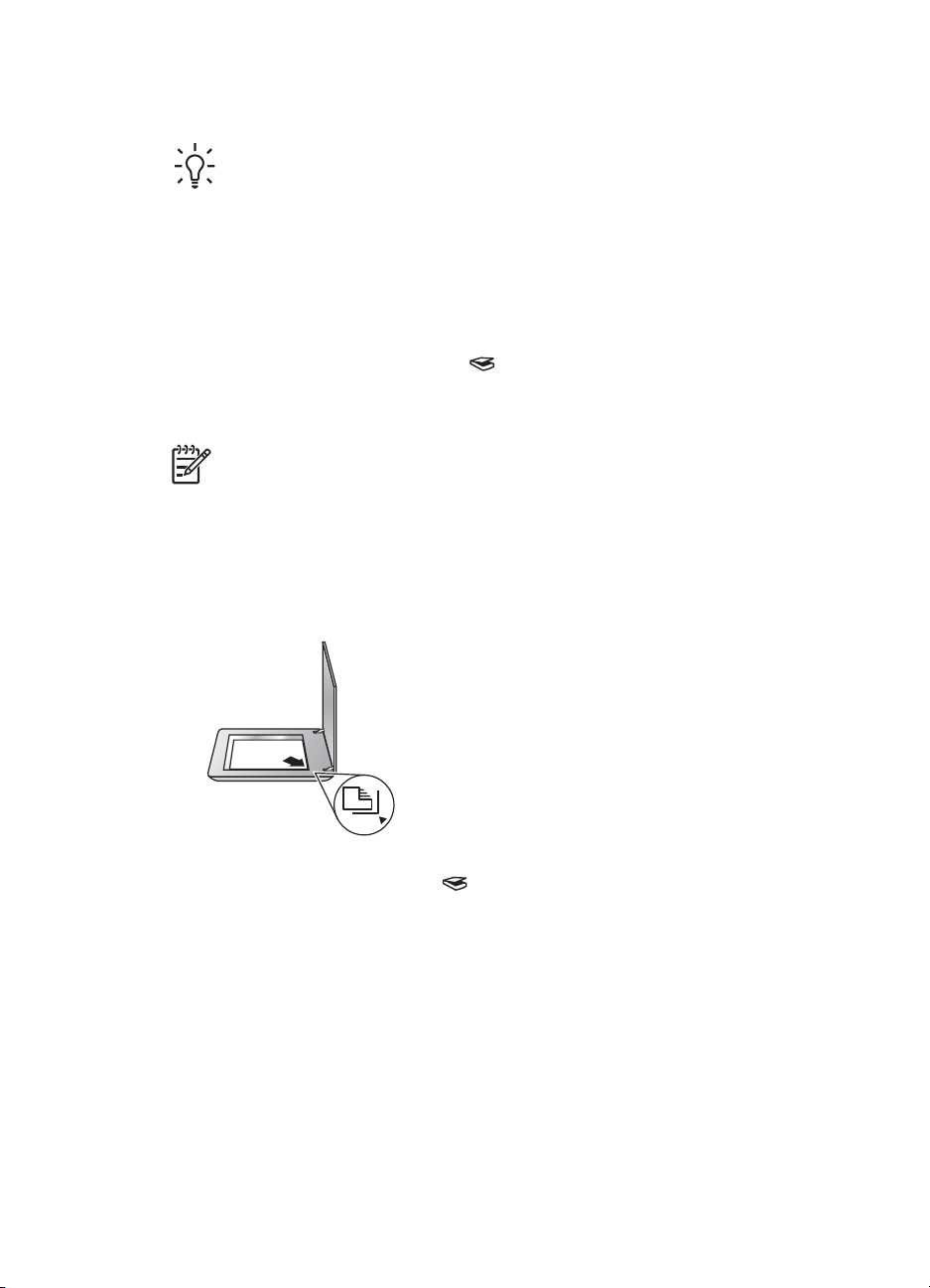
Κεφάλαιο 1
Συµβουλή Το λογισµικό Σάρωση HP µπορεί να διορθώσει αυτόµατα τις
εικόνες σας ή να αποκαταστήσει τα ξεθωριασµένα χρώµατα σε παλιές εικόνες.
Για να ενεργοποιήσετε ή να απενεργοποιήσετε τη λειτουργία διόρθωσης
εικόνων, επιλέξτε Αυτόµατη διόρθωση φωτογραφιών από το µενού Βασικό
του λογισµικού Σάρωση HP και, στη συνέχεια, ενεργοποιήστε τις επιλογές που
θέλετε. Για να χρησιµοποιήσετε αυτή τη λειτουργία, θα πρέπει να έχει επιλεγεί
η ρύθµιση Εµφάνιση προεπισκόπησης.
Σάρωση εγγράφων
Χρησιµοποιήστε το κουµπί Σάρωση ( ) για να σαρώσετε έγγραφα.
Ο σαρωτής σαρώνει ένα πρωτότυπο έγγραφο σε όποιον προορισµό έχει επιλεγεί στο
πλαίσιο διαλόγου "Σάρωση HP".
Σηµείωση Εάν θέλετε να κάνετε προεπισκόπηση σαρώσεων πριν
αποσταλούν στον προορισµό τους, επιλέξτε Εµφάνιση προεπισκόπησης
στο πλαίσιο διαλόγου Σάρωση HP, ή ξεκινήστε τη σάρωσή σας από το Κέντρο
λειτουργιών HP. ∆είτε επίσης Προεπισκόπηση σαρωµένης εικόνας στην
ηλεκτρονική Βοήθεια.
1. Τοποθετήστε το πρωτότυπο µε την όψη προς τα κάτω στη γυάλινη επιφάνεια του
σαρωτή, όπως υποδεικνύεται από το σηµάδι αναφοράς.
σαρώσετε επιπλέον εικόνες, ή κάντε κλικ στο Όχι για να στείλετε τις
σαρωµένες εικόνες στην καθορισµένη θέση.
2. Πατήστε το κουµπί Σάρωση ( ). Εµφανίζεται το πλαίσιο διαλόγου Σάρωση HP.
3. Κάτω από την κεφαλίδα Τι σαρώνετε; , κάντε κλικ στο Έγγραφο και, στη
συνέχεια, ενεργοποιήστε µία από τις παρακάτω επιλογές:
– Έγχρωµο – σαρώνει σε λειτουργία εκατοµµυρίων χρωµάτων, 200 dpi. Αυτή
είναι η προεπιλεγµένη ρύθµιση.
– Κλίµακα του γκρι – µετατρέπει κάθε έγχρωµο πρωτότυπο σε κλίµακα του
γκρι και δηµιουργεί αρχείο µικρότερου µεγέθους σε σχέση µε την επιλογή
"Έγχρωµο".
– Ασπρόµαυρο – η βέλτιστη ρύθµιση για τη σάρωση ενός ασπρόµαυρου
γραφικού, όχι όµως κατάλληλη για έγχρωµα πρωτότυπα ή πρωτότυπα στην
κλίµακα του γκρι, εάν θέλετε να διατηρηθούν οι λεπτοµέρειες.
4. Κάντε κλικ στο Σάρωση.
6 HP Scanjet 4800 series
Page 10

5. Όταν ολοκληρώσετε τη σάρωση της συγκεκριµένης σελίδας, τοποθετήστε την
επόµενη σελίδα στη γυάλινη επιφάνεια και κάντε κλικ στο Σάρωση για να
σαρώσετε ένα άλλο έγγραφο ή σελίδα.
6. Όταν ολοκληρωθεί η σάρωση όλων των σελίδων, κάντε κλικ στο Τέλος. Αφού
κάνετε κλικ στο Τέλος, το λογισµικό στέλνει το σαρωµένο αρχείο στην
καθορισµένη θέση.
Σηµείωση Εάν επιλέξατε Εµφάνιση προεπισκόπησης, θα πρέπει να
κάνετε κλικ στο κουµπί Αποδοχή στην οθόνη προεπισκόπησης, για να
ξεκινήσει η σάρωση. Όταν σας ζητηθεί, κάντε κλικ στο Ναι για να
σαρώσετε επιπλέον σελίδες ή κάντε κλικ στο Όχι για να στείλετε τις
σαρωµένες σελίδες στην καθορισµένη θέση.
Σάρωση πολλών εικόνων µε µία σάρωση
Μπορείτε να σαρώσετε ταυτόχρονα πολλές εικόνες από τη γυάλινη επιφάνεια του
σαρωτή.
Τακτοποιήστε τις εικόνες που θέλετε να σαρώσετε στη γυάλινη επιφάνεια της
συσκευής σάρωσης HP. Για βέλτιστα αποτελέσµατα, αφήστε ανάµεσα στα άκρα των
εικόνων κενό 6 mm (0,25 ίντσες) το λιγότερο. Στη συνέχεια, ακολουθήστε αυτά τα
βήµατα για να σαρώσετε µια εικόνα. Για περισσότερες πληροφορίες, δείτε Σάρωση
εικόνων.
Συµβουλή Χρησιµοποιήστε το κουµπί Σάρωση ( ) στο κάλυµµα του
σαρωτή ή το Κέντρο λειτουργιών HP για να σαρώσετε πολλές εικόνες µε µία
σάρωση.
Σάρωση φιλµ
Η ενότητα αυτή περιέχει πληροφορίες σχετικά µε τη χρήση του προσαρµογέα
διαφανών υλικών (TMA) για σάρωση θετικών, συµπεριλαµβανοµένων slide 35 mm και
αρνητικών.
Αυτή η ενότητα περιγράφει τα δύο µοντέλα HP Scanjet 4800. Οι διαδικασίες για κάθε
µοντέλο δεν είναι ίδιες. Βεβαιωθείτε ότι ακολουθείτε τη διαδικασία που είναι κατάλληλη
για το µοντέλο που διαθέτετε.
Πώς να προσδιορίσετε ποιο µοντέλο διαθέτετε Ο αριθµός µοντέλου βρίσκεται στο
κάλυµµα του σαρωτή σας.
HP Scanjet 4850
Εγχειρίδιο χρήσης 7
HP Scanjet 4890
Page 11

Κεφάλαιο 1
(συνέχεια)
● Σάρωση θετικών (όπως slide 35
mm) — HP Scanjet 4850
● Σάρωση αρνητικών — HP Scanjet
4850
● Σάρωση θετικών (όπως slide 35
mm) — HP Scanjet 4890
● Σάρωση αρνητικών — HP Scanjet
4890
Για συµβουλές σχετικά µε τη σάρωση φιλµ, δείτε Συµβουλές για τη σάρωση διαφανών
αντικειµένων.
Σάρωση θετικών (όπως slide 35 mm) — HP Scanjet 4850
Ο προσαρµογέας διαφανών υλικών (TMA) σε αυτό το µοντέλο σάς δίνει τη
δυνατότητα να σαρώσετε ταυτόχρονα έως και τέσσερα slide 35 mm, ανάλογα µε τον
προσανατολισµό. Για να σαρώσετε slide 35 mm, χρησιµοποιήστε τη θήκη slide που
αποτελεί τµήµα του ενσωµατωµένου TMA.
Πριν ξεκινήσετε! Ελέγξτε τον αριθµό µοντέλου στο κάλυµµα του σαρωτή. Τα
παρακάτω βήµατα αφορούν τη συσκευή HP Scanjet 4850. Εάν χρησιµοποιείτε
συσκευή HP Scanjet 4890, δείτε Σάρωση θετικών (όπως slide 35 mm) — HP Scanjet
4890.
1. Ανοίξτε το κάλυµµα του σαρωτή.
2. Αφαιρέστε το κάλυµµα του TMA τραβώντας το προς τα πάνω.
3. Αφαιρέστε τη θήκη λωρίδων αρνητικών, εάν υπάρχει, από τη θήκη slide.
4. Τοποθετήστε τα slide στη θήκη slide. Τοποθετήστε τα slide µε την κορυφή να
δείχνει προς τα πάνω και τη µπροστινή όψη στραµµένη προς το µέρος σας.
8 HP Scanjet 4800 series
Page 12

5. Κλείστε το κάλυµµα του σαρωτή.
Σηµείωση Βεβαιωθείτε ότι τα slide είναι επίπεδα και ότι δεν
επικαλύπτουν το ένα το άλλο. Μην πατήσετε το κουµπί Σάρωση φιλµ
µέχρι να τοποθετήσετε τα slide και κλείσετε το κάλυµµα.
6.
Πατήστε το κουµπί Σάρωση φιλµ (
φιλµ στο Κέντρο λειτουργιών HP.
7. Στο πλαίσιο διαλόγου Σάρωση HP, επιλέξτε Εικόνα.
8. Επιλέξτε Σάρωση θετικών, συµπεριλαµβανοµένων slide 35 mm, µε τον TMA.
Εάν θέλετε να πραγµατοποιήσετε προεπισκόπηση της σαρωµένης εικόνας,
επιλέξτε Εµφάνιση προεπισκόπησης στην οθόνη ή ξεκινήστε τη σάρωση από
το Κέντρο λειτουργιών HP.
9. Κάντε κλικ στο Σάρωση.
10. Για να ολοκληρώσετε τη σάρωση, ακολουθήστε τις οδηγίες στην οθόνη.
Η σάρωση αποστέλλεται στον προορισµό που επιλέχθηκε στο πλαίσιο διαλόγου
"Σάρωση HP".
11. Όταν τελειώσετε, αφαιρέστε τα slide. Επανατοποθετήστε τη θήκη λωρίδων
αρνητικών στο κάλυµµα του σαρωτή για εύκολη αποθήκευση και, στη συνέχεια,
βάλτε το κάλυµµα του TMA ξανά στη θέση του.
Σάρωση αρνητικών — HP Scanjet 4850
Για να σαρώσετε αρνητικά 35 mm, χρησιµοποιήστε τη θήκη λωρίδων αρνητικών. Η
θήκη λωρίδων αρνητικών βρίσκεται αποθηκευµένη στο εσωτερικό της θήκης slide, η
οποία αποτελεί τµήµα του προσαρµογέα διαφανών υλικών (TMA).
) στο σαρωτή ή κάντε κλικ στο Σάρωση
Σηµείωση Πρέπει να χρησιµοποιήσετε τη θήκη λωρίδων αρνητικών για να
σαρώσετε αρνητικά 35 mm. Όταν τελειώνετε, επανατοποθετείτε πάντα τη θήκη
λωρίδων αρνητικών στη θέση αποθήκευσής της, στο εσωτερικό της θήκης
slide, µέσα στο κάλυµµα του σαρωτή.
Πριν ξεκινήσετε! Ελέγξτε τον αριθµό µοντέλου στο κάλυµµα του σαρωτή. Τα
παρακάτω βήµατα αφορούν τη συσκευή HP Scanjet 4850. Εάν χρησιµοποιείτε
συσκευή HP Scanjet 4890, δείτε Σάρωση αρνητικών — HP Scanjet 4890.
1. Άνοιγµα του καλύµµατος του σαρωτή
Εγχειρίδιο χρήσης 9
Page 13

Κεφάλαιο 1
2. Αφαιρέστε το κάλυµµα του TMA τραβώντας το προς τα πάνω.
3. Αφαιρέστε τη θήκη λωρίδων αρνητικών από τη θήκη slide.
4. Τοποθετήστε µια λωρίδα αρνητικών στη θήκη λωρίδων αρνητικών έτσι ώστε η
γυαλιστερή πλευρά να είναι στραµµένη προς το µέρος σας.
Σηµείωση Τα αρνητικά καταστρέφονται εύκολα. Αγγίζετέ τα µόνο στις
άκρες.
Χρησιµοποιήστε τα κενά για να συµπληρώσετε τυχόν αχρησιµοποίητες θέσεις
στη θήκη.
5. Τοποθετήστε ξανά τη θήκη λωρίδων αρνητικών στη θήκη slide.
6. Κλείστε το κάλυµµα του σαρωτή.
7.
Πατήστε το κουµπί Σάρωση φιλµ (
) στο σαρωτή ή κάντε κλικ στο Σάρωση
φιλµ στο Κέντρο λειτουργιών HP.
8. Επιλέξτε Εικόνα.
9. Επιλέξτε Σάρωση αρνητικών µε τον προσαρµογέα διαφανών υλικών (TMA).
10 HP Scanjet 4800 series
Page 14

Εάν θέλετε να πραγµατοποιήσετε προεπισκόπηση της σαρωµένης εικόνας,
επιλέξτε Εµφάνιση προεπισκόπησης στην οθόνη ή ξεκινήστε τη σάρωση από
το Κέντρο λειτουργιών HP.
10. Κάντε κλικ στο Σάρωση.
11. Για να ολοκληρώσετε τη σάρωση, ακολουθήστε τις οδηγίες στην οθόνη.
Η σάρωση αποστέλλεται στον προορισµό που επιλέχθηκε στο πλαίσιο διαλόγου
"Σάρωση HP".
12. Όταν τελειώσετε, αφαιρέστε τη λωρίδα αρνητικών. Επανατοποθετήστε τη θήκη
λωρίδων αρνητικών στο κάλυµµα του σαρωτή για εύκολη αποθήκευση και, στη
συνέχεια, βάλτε το κάλυµµα του TMA ξανά στη θέση του.
Σάρωση θετικών (όπως slide 35 mm) — HP Scanjet 4890
Ο προσαρµογέας διαφανών υλικών (TMA) είναι ενσωµατωµένος στο κάλυµµα του
σαρωτή. Τα slide, τα αρνητικά και τα φιλµ µεσαίου και µεγάλου µεγέθους έχουν τις
δικές τους θήκες, που καλούνται "οδηγοί". Οι οδηγοί είναι ορθογώνια πλαίσια που
µπορείτε να χρησιµοποιήσετε για να τοποθετήσετε µε τον καλύτερο δυνατό τρόπο τα
µέσα που χρησιµοποιείτε για σάρωση.
Πριν ξεκινήσετε! Ελέγξτε τον αριθµό µοντέλου στο κάλυµµα του σαρωτή. Τα
παρακάτω βήµατα αφορούν τη συσκευή HP Scanjet 4890. Εάν χρησιµοποιείτε
συσκευή HP Scanjet 4850, δείτε Σάρωση θετικών (όπως slide 35 mm) — HP Scanjet
4850.
1. Ανοίξτε το κάλυµµα του σαρωτή.
2. Αφαιρέστε το κάλυµµα του TMA απασφαλίζοντας το µοχλό και τραβώντας το
κάλυµµα προς τα πάνω και προς το µέρος σας.
3. Τοποθετήστε τα θετικά µε την όψη προς τα κάτω στον κατάλληλο οδηγό, µε την
κορυφή της εικόνας να δείχνει προς τα πάνω.
– Τοποθετήστε slide στον οδηγό slide. Ξεκινήστε από την κορυφή και
συµπληρώστε τις σειρές καθώς προχωράτε.
– Τοποθετήστε λωρίδες φιλµ µεσαίου ή µεγάλου µεγέθους στον οδηγό
µεγάλου µεγέθους.
Εγχειρίδιο χρήσης 11
Page 15

Κεφάλαιο 1
Σηµείωση Εάν παρέχεται προστατευτικό φωτός, χρησιµοποιήστε το
προστατευτικό φωτός slide για να καλύψετε το χώρο που µένει ακάλυπτος
στη θήκη slide εάν σαρώνετε λιγότερα slide από τον µέγιστο επιτρεπόµενο
αριθµό µε τον TMA. Αυτό αποτρέπει τη διάχυση πρόσθετου φωτός στη
σάρωση.
4. Κλείστε τυχόν ανοιχτές θύρες στον οδηγό.
5. Τοποθετήστε τον οδηγό που περιέχει τα προς σάρωση µέσα στη γυάλινη
επιφάνεια του σαρωτή. Ευθυγραµµίστε το βέλος πάνω στον οδηγό µε το γωνιακό
σηµάδι αναφοράς στη βάση του σαρωτή.
6. Κλείστε το κάλυµµα του σαρωτή.
7.
Πατήστε το κουµπί Σάρωση φιλµ (
) στο σαρωτή ή κάντε κλικ στο Σάρωση
φιλµ στο Κέντρο λειτουργιών HP.
8. Στο πλαίσιο διαλόγου Σάρωση HP, επιλέξτε Εικόνα.
9. Επιλέξτε Σάρωση θετικών, συµπεριλαµβανοµένων slide 35 mm, µε τον TMA.
Εάν θέλετε να πραγµατοποιήσετε προεπισκόπηση της σαρωµένης εικόνας,
επιλέξτε Εµφάνιση προεπισκόπησης στην οθόνη ή ξεκινήστε τη σάρωση από
το Κέντρο λειτουργιών HP.
10. Κάντε κλικ στο Σάρωση.
11. Για να ολοκληρώσετε τη σάρωση, ακολουθήστε τις οδηγίες στην οθόνη.
Η σάρωση αποστέλλεται στον προορισµό που επιλέξατε στο πλαίσιο διαλόγου
"Σάρωση HP".
12. Όταν τελειώσετε, αφαιρέστε τον οδηγό από τη γυάλινη επιφάνεια. Αφαιρέστε τα
µέσα από τον οδηγό.
13. Επανατοποθετήστε το κάλυµµα του TMA εισαγάγοντας τα άγκιστρα στα
ανοίγµατα του καλύµµατος προτού ασφαλίσετε το µοχλό του καλύµµατος στο
πάνω µέρος.
12 HP Scanjet 4800 series
Page 16

Σάρωση αρνητικών — HP Scanjet 4890
Ο προσαρµογέας διαφανών υλικών (TMA) είναι ενσωµατωµένος στο κάλυµµα του
σαρωτή. Τα slide, τα αρνητικά και τα φιλµ µεσαίου και µεγάλου µεγέθους έχουν τις
δικές τους θήκες, που καλούνται "οδηγοί". Οι οδηγοί είναι ορθογώνια πλαίσια που
µπορείτε να χρησιµοποιήσετε για να τοποθετήσετε µε τον καλύτερο δυνατό τρόπο τα
µέσα που χρησιµοποιείτε για σάρωση.
Πριν ξεκινήσετε! Ελέγξτε τον αριθµό µοντέλου στο κάλυµµα του σαρωτή. Τα
παρακάτω βήµατα αφορούν τη συσκευή HP Scanjet 4890. Εάν χρησιµοποιείτε
συσκευή HP Scanjet 4850, δείτε Σάρωση αρνητικών — HP Scanjet 4850.
1. Ανοίξτε το κάλυµµα του σαρωτή.
2. Αφαιρέστε το κάλυµµα του TMA απασφαλίζοντας το µοχλό και τραβώντας το
κάλυµµα προς τα πάνω και προς το µέρος σας.
3. Τοποθετήστε τα αρνητικά στον κατάλληλο οδηγό.
Σηµείωση Τα αρνητικά καταστρέφονται εύκολα. Αγγίζετέ τα µόνο στις
άκρες.
– Τοποθετήστε πλαίσια αρνητικών 35 mm στον οδηγό αρνητικών. Ξεκινήστε
από την κορυφή και συµπληρώστε τις σειρές µε τις λωρίδες αρνητικών.
Χρησιµοποιήστε το κενό για να συµπληρώσετε τυχόν αχρησιµοποίητες
θέσεις στη θήκη.
– Τοποθετήστε λωρίδες φιλµ µεσαίου ή µεγάλου µεγέθους στον οδηγό
µεγάλου µεγέθους.
Σηµείωση Εάν παρέχεται προστατευτικό φωτός, χρησιµοποιήστε το
προστατευτικό φωτός αρνητικών για να καλύψετε το χώρο που µένει
ακάλυπτος στη θήκη αρνητικών εάν σαρώνετε λιγότερα πλαίσια
Εγχειρίδιο χρήσης 13
Page 17

Κεφάλαιο 1
αρνητικών από το µέγιστο επιτρεπόµενο αριθµό µε τον TMA. Αυτό
αποτρέπει τη διάχυση πρόσθετου φωτός στη σάρωση.
4. Κλείστε τυχόν ανοιχτές θύρες στον οδηγό.
5. Τοποθετήστε τον οδηγό στη γυάλινη επιφάνεια του σαρωτή και κλείστε το
κάλυµµα του σαρωτή. Ευθυγραµµίστε το βέλος πάνω στον οδηγό µε το γωνιακό
σηµάδι αναφοράς στη βάση του σαρωτή.
6.
Πατήστε το κουµπί Σάρωση φιλµ (
) στο σαρωτή ή κάντε κλικ στο Σάρωση
φιλµ στο Κέντρο λειτουργιών HP.
7. Επιλέξτε Εικόνα.
8. Επιλέξτε Σάρωση αρνητικών µε τον προσαρµογέα διαφανών υλικών (TMA).
Εάν θέλετε να πραγµατοποιήσετε προεπισκόπηση της σαρωµένης εικόνας,
επιλέξτε Εµφάνιση προεπισκόπησης στην οθόνη ή ξεκινήστε τη σάρωση από
το Κέντρο λειτουργιών HP.
9. Κάντε κλικ στο Σάρωση.
10. Για να ολοκληρώσετε τη σάρωση, ακολουθήστε τις οδηγίες στην οθόνη.
Η σάρωση αποστέλλεται στον προορισµό που επιλέχθηκε στο πλαίσιο διαλόγου
"Σάρωση HP".
11. Όταν τελειώσετε, αφαιρέστε τα αρνητικά από τον οδηγό.
12. Επανατοποθετήστε το κάλυµµα του TMA εισαγάγοντας τα άγκιστρα στα
ανοίγµατα του καλύµµατος προτού ασφαλίσετε το µοχλό του καλύµµατος στο
πάνω µέρος.
Συµβουλές για τη σάρωση διαφανών αντικειµένων
● Για να σαρώσετε αντικείµενα µεγαλύτερα από αυτά που δέχεται ο προσαρµογέας
διαφανών υλικών (TMA), τοποθετήστε τη διαφάνεια στη γυάλινη επιφάνεια του
σαρωτή, τοποθετήστε ένα λευκό φύλλο πάνω από τη διαφάνεια και
πραγµατοποιήστε σάρωση µε το συνηθισµένο τρόπο.
● Κατά τη σάρωση ενός slide ή αρνητικού 35 mm, το λογισµικό του σαρωτή
µεγεθύνει αυτόµατα την εικόνα σε 10 cm x 15 cm περίπου (4 x 6 ίντσες). Αν
θέλετε η τελική εικόνα να είναι µεγαλύτερη ή µικρότερη, χρησιµοποιήστε το
εργαλείο Αλλαγή µεγέθους στο λογισµικό του σαρωτή για να ορίσετε την
κλιµάκωση στο τελικό µέγεθος που θέλετε. Ο σαρωτής θα σαρώσει το αντικείµενο
στο µέγεθος που επιλέξατε και θα προσαρµόσει κατάλληλα την ανάλυση της
σάρωσης.
14 HP Scanjet 4800 series
Page 18

● Για να σαρώσετε θετικά όπως slide 35 mm, ή αρνητικά, χρησιµοποιώντας τον
TMA, πατήστε το κουµπί Σάρωση φιλµ (
κάντε κλικ στο Σάρωση φιλµ στο Κέντρο λειτουργιών HP.
● Κατά την περικοπή εικόνων, καταργείτε εντελώς τα περιγράµµατα ώστε να
περιορίζετε κατά το δυνατό την παρεµβολή φωτός.
Περικοµµένη εικόνα από slide
∆ηµιουργία αντιγράφων
Χρησιµοποιήστε το κουµπί Αντιγραφή ( ) για να σαρώσετε ένα πρωτότυπο και να
το στείλετε σε έναν εκτυπωτή.
Το κουµπί Αντιγραφή του µπροστινού πίνακα έχει βελτιστοποιηθεί ώστε να σαρώνει
και να εκτυπώνει ένα διπλότυπο του µέσου που είναι τοποθετηµένο στη γυάλινη
επιφάνεια του σαρωτή. Εάν θέλετε να τροποποιήσετε την εικόνα, π.χ. να την
φωτίσετε, να τη σκουρύνετε ή να αλλάξετε το µέγεθός της, χρησιµοποιήστε το κουµπί
∆ηµιουργία αντιγράφων στο Κέντρο λειτουργιών HP.
1. Τοποθετήστε το πρωτότυπο µε την όψη προς τα κάτω στη γυάλινη επιφάνεια του
σαρωτή, όπως υποδεικνύεται από τα σηµάδια αναφοράς.
2. Πατήστε το κουµπί Αντιγραφή (
προεπιλεγµένο εκτυπωτή.
) στο πάνω µέρος του σαρωτή ή
). Το αντίγραφο εκτυπώνεται στον
Σηµείωση ∆εν υπάρχει δυνατότητα προεπισκόπησης εικόνας για τη
λειτουργία της αντιγραφής.
∆ιαµοιρασµός σαρωµένου εγγράφου ή σαρωµένης
εικόνας
Χρησιµοποιήστε το κουµπί Σάρωση στο Instant Share ( ) για να σαρώσετε
εικόνες ή έγγραφα από τη γυάλινη επιφάνεια του σαρωτή και για να στείλετε τις
σαρώσεις στο HP Instant Share, αν είναι διαθέσιµο, ή σε ένα υποστηριζόµενο
πρόγραµµα e-mail ως επισύναψη.
Το HP Instant Share συνιστάται για το διαµοιρασµό εικόνων.
Η επιλογή "E-mail" είναι η συνιστώµενη επιλογή για το διαµοιρασµό µονοσέλιδα ή
πολυσέλιδα έγγραφα κειµένου.
1. Τοποθετήστε το πρωτότυπο µε την όψη προς τα κάτω στη γυάλινη επιφάνεια του
σαρωτή, όπως υποδεικνύεται από τα σηµάδια αναφοράς.
2. Πατήστε το κουµπί Σάρωση στο Instant Share (
διαλόγου Σάρωση HP.
3. Στην περιοχή Σάρωση σε, επιλέξτε είτε HP Instant Share είτε E-mail.
Εγχειρίδιο χρήσης 15
). Εµφανίζεται το πλαίσιο
Page 19

Κεφάλαιο 1
Σηµείωση Εάν επιλέξετε E-mail, µπορείτε να αλλάξετε τον τύπο του
αρχείου και τις επιλογές αποθήκευσης. Για περισσότερες πληροφορίες
σχετικά µε το HP Instant Share, δείτε την ηλεκτρονική βοήθεια για το HP
Instant Share. Για περισσότερες πληροφορίες, δείτε Περισσότερες
πληροφορίες.
4. Κάντε κλικ στο Σάρωση.
5. Όταν τελειώσετε µε όλα τα πρωτότυπα, κάντε κλικ στο Τέλος. Αφού κάνετε κλικ
στο Τέλος, το λογισµικό στέλνει το σαρωµένο αρχείο στο HP Instant Share ή στο
προεπιλεγµένο πρόγραµµα e-mail.
Σηµείωση Εάν επιλέξατε Εµφάνιση προεπισκόπησης, θα πρέπει να
κάνετε κλικ στο κουµπί Αποδοχή στην οθόνη προεπισκόπησης, για να
ξεκινήσει η σάρωση. Όταν σας ζητηθεί, κάντε κλικ στο Ναι για να
σαρώσετε επιπλέον εικόνες, ή κάντε κλικ στο Όχι για να στείλετε τις
σαρωµένες εικόνες στην καθορισµένη θέση.
6. Κάντε ένα από τα παρακάτω ανάλογα µε τον προορισµό που επιλέξατε:
– HP Instant Share: επιλέξτε µεταξύ πολλών ρυθµίσεων για διαµοιρασµό των
σαρωµένων εικόνων σας µε φίλους και συγγενείς.
– E-mail: χρησιµοποιήστε το προεπιλεγµένο πρόγραµµα e-mail για να
ολοκληρώσετε και να στείλετε το e-mail µε τις σαρωµένες εικόνες
συνηµµένες. Για να προβάλετε τη σαρωµένη εικόνα πριν στείλετε το e-mail,
κάντε διπλό κλικ στην επισύναψη.
Σηµείωση Για να αλλάξετε το πρόγραµµα e-mail, ανοίξτε το
λογισµικό του Κέντρου λειτουργιών HP από το εικονίδιο στην
επιφάνεια εργασίας ή από το µενού Έναρξη, κάντε κλικ στην καρτέλα
σαρωτή, κάντε κλικ στο κουµπί Ρυθµίσεις και, στη συνέχεια, επιλέξτε
Ρυθµίσεις E-mail. Εµφανίζεται το πλαίσιο διαλόγου Ρυθµίσεις E-
mail. Επιλέξτε το πρόγραµµα e-mail που θέλετε να χρησιµοποιήσετε
και, στη συνέχεια, κάντε κλικ στο OK.
Αλλαγή ρυθµίσεων σάρωσης
Μπορείτε να αλλάξετε πολλές ρυθµίσεις σάρωσης από το Κέντρο λειτουργιών HP,
όπως:
● Ρυθµίσεις κουµπιών για τον µπροστινό πίνακα του σαρωτή
● Ρυθµίσεις για τα κουµπιά σάρωσης του Κέντρου λειτουργιών HP
● Προτιµήσεις σάρωσης, όπως αυτόµατη έκθεση
Για λεπτοµέρειες σχετικά µε την αλλαγή ρυθµίσεων, δείτε Αλλαγή ρυθµίσεων
σάρωσης στην ηλεκτρονική Βοήθεια της συσκευής HP. Για περισσότερες
πληροφορίες σχετικά µε την ηλεκτρονική Βοήθεια, δείτε Τρόπος χρήσης του
λογισµικού HP Image Zone.
16 HP Scanjet 4800 series
Page 20

2
Φροντίδα και συντήρηση
Ο κατά διαστήµατα καθαρισµός του σαρωτή σας βοηθά στη διασφάλιση σαρώσεων
υψηλότερης ποιότητας. Η φροντίδα που απαιτείται εξαρτάται από αρκετούς
παράγοντες, όπως η συχνότητα, η διάρκεια χρήσης και το περιβάλλον. Πρέπει να
καθαρίζετε τη συσκευή όσο τακτικά απαιτείται.
Για τις απαιτούµενες διαδικασίες φροντίδας και συντήρησης, ανατρέξτε στην ενότητα
"Φροντίδα και συντήρηση" για το σαρωτή σας στην ηλεκτρονική Βοήθεια. Στο Κέντρο
λειτουργιών HP, κάντε κλικ στο Βοήθεια και, στη συνέχεια, επιλέξτε την ενότητα
βοήθειας για το µοντέλο σαρωτή που διαθέτετε.
Κατά τον τακτικό καθαρισµό και συντήρηση, πρέπει επίσης να καθαρίζετε τη γυάλινη
επιφάνεια του σαρωτή και τον προσαρµογέα διαφανών υλικών (TMA).
Προσοχή Αποφύγετε την τοποθέτηση αιχµηρών αντικειµένων στο σαρωτή.
Μπορεί να προκληθεί ζηµιά. Προτού τοποθετήσετε ένα αντικείµενο στη
γυάλινη επιφάνεια του σαρωτή, βεβαιωθείτε ότι το αντικείµενο δεν φέρει υγρή
κόλλα, διορθωτικό υγρό ή άλλες ουσίες που µπορεί να λερώσουν τη γυάλινη
επιφάνεια.
Καθαρισµός της γυάλινης επιφάνειας του σαρωτή
1. Αποσυνδέστε το καλώδιο USB και το καλώδιο τροφοδοσίας από το σαρωτή.
2. Καθαρίστε τη γυάλινη επιφάνεια µε ένα µαλακό ύφασµα χωρίς χνούδι, νοτισµένο
µε ένα ήπιο καθαριστικό διάλυµα γυάλινων επιφανειών και στεγνώστε τη γυάλινη
επιφάνεια µε ένα στεγνό, µαλακό ύφασµα χωρίς χνούδι.
Προσοχή Χρησιµοποιείτε µόνο καθαριστικό για γυάλινες επιφάνειες.
Αποφύγετε τη χρήση στιλβωτικών, ασετόν, βενζίνης και τετραχλωριδίου
άνθρακα τα οποία µπορεί να προκαλέσουν ζηµιά στη γυάλινη επιφάνεια
του σαρωτή. Αποφύγετε την ισοπροπυλική αλκοόλη καθώς µπορεί να
προκαλέσει ραβδώσεις στη γυάλινη επιφάνεια.
Μην ψεκάζετε το καθαριστικό κατευθείαν πάνω στη γυάλινη επιφάνεια. Εάν
βάλετε πολύ καθαριστικό, µπορεί να τρέξει στις άκρες και να προκαλέσει βλάβη
στο σαρωτή.
3. Όταν τελειώσετε, συνδέστε ξανά το καλώδιο USB και το καλώδιο τροφοδοσίας
στο σαρωτή.
Σηµείωση Για οδηγίες σχετικά µε το πώς να καθαρίσετε το εσωτερικό της
γυάλινης επιφάνειας του σαρωτή, επισκεφθείτε τη διεύθυνση www.hp.com/
support.
Καθαρισµός του προσαρµογέα διαφανών υλικών
(TMA)
Καθαρίστε τον TMA µε ένα στεγνό, µαλακό ύφασµα. Εάν χρειάζεται, ψεκάστε ελαφρά
το ύφασµα µε ένα καθαριστικό για γυάλινες επιφάνειες και καθαρίστε τον TMA.
Εγχειρίδιο χρήσης 17
Page 21

3
Αντιµετώπιση προβληµάτων
Η ενότητα αυτή περιέχει λύσεις για συνηθισµένα προβλήµατα µε το σαρωτή και τον
προσαρµογέα διαφανών υλικών (TMA).
Προβλήµατα εγκατάστασης ή ρύθµισης σαρωτή
Η ενότητα αυτή περιέχει λύσεις για προβλήµατα εγκατάστασης και ρύθµισης.
Κατάργηση της εγκατάστασης και επανεγκατάσταση του λογισµικού
Το πρόβληµα µπορεί να προέκυψε λόγω µη ολοκληρωµένης εγκατάστασης.
∆οκιµάστε να καταργήσετε την εγκατάσταση και στη συνέχεια να εγκαταστήσετε ξανά
το λογισµικό "Σάρωση HP ". Για να επανεγκαταστήσετε το λογισµικό "Σάρωση HP",
πρέπει είτε να έχετε το CD µε το λογισµικό "Σάρωση HP" ή αντίγραφο από το
λογισµικό "Σάρωση HP" που "κατεβάσατε" από την τοποθεσία web της HP.
Για να καταργήσετε την εγκατάσταση του λογισµικού HP που συνόδευε το σαρωτή
σας, ακολουθήστε τις εξής διαδικασίες:
1. Στη γραµµή εργασιών, κάντε κλικ στο Start (Έναρξη), τοποθετήστε το δείκτη
στην επιλογή Settings (Ρυθµίσεις) και, στη συνέχεια, κάντε κλικ στην επιλογή
Control Panel (Πίνακας Ελέγχου).
Σηµείωση Στα Windows XP, κάντε κλικ στην επιλογή Control Panel
(Πίνακας Ελέγχου) στο µενού Start (Έναρξη).
2. Κάντε διπλό κλικ στην επιλογή Add/Remove Programs (Προσθαφαίρεση
προγραµµάτων).
Σηµείωση Στα Windows XP, η επιλογή αυτή έχει το ίδιο όνοµα, δηλ.
Add or Remove Programs (Προσθαφαίρεση προγραµµάτων).
3. Κάντε κλικ στην καταχώρηση που αντιστοιχεί στο λογισµικό HP Image Zone της
συσκευής σας και, στη συνέχεια, κάντε κλικ στο Κατάργηση.
Αυτή η ενέργεια καταργεί την εγκατάσταση του λογισµικού "Σάρωση HP".
4. Επανεγκαταστήστε το λογισµικό χρησιµοποιώντας το CD του λογισµικού HP
Image Zone που συνόδευε το σαρωτή σας. Όταν τοποθετείτε το CD, εκκινείται
αυτόµατα ένα περιβάλλον εγκατάστασης. Επιλέξτε το λογισµικό HP Image Zone
που θα εγκατασταθεί.
18 HP Scanjet 4800 series
Page 22

Έλεγχος καλωδίων
Τύπος καλωδίου Ενέργεια
Καλώδιο
τροφοδοσίας
Καλώδιο USB Το καλώδιο USB είναι συνδεδεµένο µεταξύ του σαρωτή και
Το καλώδιο τροφοδοσίας είναι συνδεδεµένο µεταξύ του
σαρωτή και µιας πρίζας τροφοδοσίας.
● Βεβαιωθείτε ότι το καλώδιο τροφοδοσίας είναι καλά
συνδεδεµένο µεταξύ του σαρωτή και της πρίζας ή της
συσκευής προστασίας από µεταπτώσεις ρεύµατος.
● Εάν το καλώδιο τροφοδοσίας είναι συνδεδεµένο µε
συσκευή προστασίας από µεταπτώσεις ρεύµατος,
βεβαιωθείτε ότι η συσκευή αυτή είναι συνδεδεµένη σε
πρίζα και ενεργοποιηµένη.
● Αποσυνδέστε το καλώδιο τροφοδοσίας από το σαρωτή
και απενεργοποιήστε τον υπολογιστή. Μόλις περάσουν
60 δευτερόλεπτα, επανασυνδέστε πρώτα το καλώδιο
τροφοδοσίας και µετά ανοίξτε τον υπολογιστή.
του υπολογιστή.
● Χρησιµοποιήστε το καλώδιο USB που
συµπεριλαµβανόταν µε το σαρωτή σας. Κάποιο άλλο
καλώδιο USB µπορεί να µην είναι συµβατό µε το σαρωτή.
● Βεβαιωθείτε ότι το καλώδιο USB είναι σωστά
συνδεδεµένο µεταξύ του σαρωτή και του υπολογιστή.
Για περισσότερες πληροφορίες σχετικά µε την αντιµετώπιση
προβληµάτων σύνδεσης USB, µεταβείτε στη διεύθυνση
www.hp.com/support, επιλέξτε τη χώρα/περιοχή σας και
χρησιµοποιήστε το εργαλείο αναζήτησης για να βρείτε θέµατα
αντιµετώπισης προβληµάτων σύνδεσης USB.
Καλώδιο TMA Το καλώδιο TMA είναι συνδεδεµένο µεταξύ του TMA µέσα στο
κάλυµµα του σαρωτή και της βάσης του σαρωτή.
● Βεβαιωθείτε ότι το καλώδιο είναι καλά συνδεδεµένο στο
πίσω µέρος του σαρωτή.
● Εάν είναι καλά συνδεδεµένο, η µπλε λυχνία στο πάνω
µέρος του καλύµµατος του σαρωτή θα είναι
ΕΝΕΡΓΟΠΟΙΗΜΕΝΗ.
Προβλήµατα προετοιµασίας ή υλικού σαρωτή
Η ενότητα αυτή περιέχει λύσεις για προβλήµατα προετοιµασίας και υλικού.
Επανασύνδεση σαρωτή
Εάν λάβετε ένα µήνυµα σφάλµατος όπως "Η προετοιµασία του σαρωτή απέτυχε" ή
"∆εν βρέθηκε σαρωτής" όταν προσπαθείτε να χρησιµοποιήσετε το σαρωτή,
ακολουθήστε την παρακάτω διαδικασία:
1. Κλείστε το λογισµικό HP Image Zone, εάν είναι ανοιχτό.
Εγχειρίδιο χρήσης 19
Page 23

Κεφάλαιο 3
2. Αποσυνδέστε το καλώδιο που συνδέει το σαρωτή στον υπολογιστή.
3. Στρέψτε το διακόπτη λειτουργίας στο πίσω µέρος του σαρωτή στη θέση
ΑΠΕΝΕΡΓΟΠ.
4. Απενεργοποιήστε τον υπολογιστή, περιµένετε 60 δευτερόλεπτα και
ενεργοποιήστε τον πάλι.
5. Στρέψτε το διακόπτη λειτουργίας στο πίσω µέρος του σαρωτή στη θέση ΕΝΕΡΓΟΠ.
6. Επανασυνδέστε το καλώδιο που συνδέει τον υπολογιστή και το σαρωτή (εάν είναι
δυνατόν, χρησιµοποιήστε διαφορετική θύρα USB στον υπολογιστή).
● Βεβαιωθείτε ότι το καλώδιο USB είναι σωστά συνδεδεµένο στην πίσω πλευρά
του σαρωτή. Το σύµβολο USB στο άκρο του καλωδίου (ακροδέκτης) πρέπει να
βλέπει προς τα επάνω. Εάν έχει συνδεθεί σωστά, ο ακροδέκτης USB θα είναι
κάπως χαλαρός. Εάν έχει συνδεθεί λανθασµένα, ο ακροδέκτης USB θα είναι
υπερβολικά σφικτός.
● Επιχειρήστε να συνδέσετε το καλώδιο USB σε κάποια άλλη θύρα USB στον
υπολογιστή.
Έλεγχος υλικού σαρωτή
Εάν πιστεύετε ότι υπάρχει πρόβληµα µε το υλικό του σαρωτή, βεβαιωθείτε ότι τα
καλώδια είναι καλά συνδεδεµένα στο σαρωτή, τον υπολογιστή και την πηγή
τροφοδοσίας. Εάν τα καλώδια είναι σωστά συνδεδεµένα, βεβαιωθείτε ότι ο σαρωτής
είναι ενεργοποιηµένος και, στη συνέχεια, ελέγξτε το σαρωτή χρησιµοποιώντας την
παρακάτω διαδικασία:
1. Αποσυνδέστε το καλώδιο USB και το καλώδιο τροφοδοσίας από το σαρωτή.
2. Συνδέστε ξανά το καλώδιο USB και το καλώδιο τροφοδοσίας στο σαρωτή.
Ο µηχανισµός µεταφοράς στο σαρωτή θα µετακινηθεί εµπρός και πίσω κατά 25 mm
περίπου (1 ίντσα) και θα ανάψει η λάµπα.
Εάν ο µηχανισµός µεταφοράς δεν µετακινείται και η λάµπα του σαρωτή παραµένει
σβηστή, µπορεί να υπάρχει πρόβληµα µε το υλικό του σαρωτή. ∆είτε Υποστήριξη
προϊόντος.
Ο σαρωτής σταµάτησε να λειτουργεί κανονικά
Εάν ο σαρωτής σταµατήσει να σαρώνει, ακολουθήστε τα παρακάτω βήµατα µε την
προτεινόµενη σειρά. Έπειτα από κάθε βήµα, ξεκινήστε µια σάρωση για να δείτε εάν
λειτουργεί ο σαρωτής. Αν δεν επιλυθεί το πρόβληµα, συνεχίστε µε το επόµενο βήµα.
1. Κάποιο καλώδιο µπορεί να είναι χαλαρό. Βεβαιωθείτε ότι το καλώδιο USB και το
καλώδιο τροφοδοσίας είναι καλά συνδεδεµένα.
2. Αποσυνδέστε το καλώδιο τροφοδοσίας από την πηγή τροφοδοσίας, περιµένετε
για 60 δευτερόλεπτα και συνδέστε το και πάλι.
3. Κάντε επανεκκίνηση του υπολογιστή σας.
4. Μπορεί να έχει σηµειωθεί διένεξη λογισµικού στον υπολογιστή σας. Ίσως
χρειαστεί να καταργήσετε την εγκατάσταση του λογισµικού του σαρωτή και να το
εγκαταστήσετε ξανά.
α. Κάντε κλικ στο Start (Έναρξη), στο Settings (Ρυθµίσεις) και στη συνέχεια
στο Control Panel (Πίνακας Ελέγχου) (στα Windows XP, κάντε κλικ στο
Start (Έναρξη) και, στη συνέχεια, στο Control Panel (Πίνακας Ελέγχου)).
20 HP Scanjet 4800 series
Page 24

β. Κάντε κλικ στην επιλογή Add/Remove Programs (Προσθαφαίρεση
προγραµµάτων) (στα Windows XP, έχει το ίδιο όνοµα, δηλ. Add or
Remove Programs (Προσθαφαίρεση προγραµµάτων)) και, στη συνέχεια,
επιλέξτε το λογισµικό HP Scanjet.
γ. Κάντε κλικ στο Remove (Κατάργηση).
δ. Κάντε κλικ στην επιλογή Add/Remove Programs (Προσθαφαίρεση
προγραµµάτων) (στα Windows XP, έχει το ίδιο όνοµα, δηλ. Add or
Remove Programs (Προσθαφαίρεση προγραµµάτων)) και, στη συνέχεια,
επιλέξτε το λογισµικό HP Image Zone.
ε. Κάντε κλικ στο Remove (Κατάργηση).
5. Επανεγκαταστήστε το λογισµικό χρησιµοποιώντας το CD του λογισµικού HP
Image Zone που συνόδευε το σαρωτή σας. Όταν τοποθετείτε το CD, εκκινείται
αυτόµατα ένα περιβάλλον εγκατάστασης. Επιλέξτε το λογισµικό HP Image Zone
που θα εγκατασταθεί.
Εάν ο σαρωτής εξακολουθεί να µην λειτουργεί, επισκεφθείτε τη διεύθυνση
www.hp.com/support ή επικοινωνήστε µε την Υποστήριξη πελατών HP.
Πρόσθετες πληροφορίες αντιµετώπισης προβληµάτων
Εάν έχετε εγκαταστήσει το λογισµικό HP Image Zone, µπορείτε να χρησιµοποιήσετε
την ηλεκτρονική Βοήθεια για να επιλύσετε άλλα προβλήµατα µε το σαρωτή. Για να
αποκτήσετε πρόσβαση στη Βοήθεια, ανοίξτε το Κέντρο λειτουργιών HP, κάντε κλικ
στο Βοήθεια και, στη συνέχεια, κάντε κλικ στη Βοήθεια σαρωτή HP Scanjet 4800
series. Το σύστηµα Βοήθειας παρέχει πληροφορίες σχετικά µε το υλικό του σαρωτή
HP Scanjet 4800 series, καθώς και πληροφορίες σχετικά µε το ίδιο το λογισµικό HP
Image Zone και Σάρωση HP. Επίσης, δείτε το θέµα Αντιµετώπιση προβληµάτων
σάρωσης στη γενική ενότητα Αντιµετώπιση προβληµάτων και υποστήριξη της
Βοήθειας.
Εγχειρίδιο χρήσης 21
Page 25

4
Υποστήριξη προϊόντος
Τοποθεσία web για άτοµα µε ειδικές ανάγκες
Οι πελάτες µε ειδικές ανάγκες µπορούν να λάβουν βοήθεια στη διεύθυνση
www.hp.com/hpinfo/community/accessibility/prodserv/.
Τοποθεσία web HP Scanjet
Επισκεφθείτε τη διεύθυνση www.hp.com για ποικιλία πληροφοριών:
●Συµβουλές για πιο αποτελεσµατική και δηµιουργική σάρωση.
● Ενηµερώσεις προγραµµάτων οδήγησης και λογισµικού HP Scanjet.
● ∆ήλωση του προϊόντος σας.
● Εγγραφή για ενηµερωτικά δελτία, ενηµερώσεις προγραµµάτων οδήγησης και
λογισµικού, καθώς και ειδοποιήσεις υποστήριξης.
● Αγορά αναλωσίµων σαρωτή.
∆ιαδικασία υποστήριξης
Η διαδικασία υποστήριξης της HP λειτουργεί πιο αποτελεσµατικά, εάν εκτελέσετε τα
παρακάτω βήµατα µε την αναφερόµενη σειρά:
1. ∆είτε την ηλεκτρονική Βοήθεια για το λογισµικό και το σαρωτή,
συµπεριλαµβανοµένης της ενότητας "Αντιµετώπιση προβληµάτων".
Μεταβείτε στην ενότητα λογισµικού ή στην ενότητα Αντιµετώπιση προβληµάτων
σχετικά µε το σαρωτή.
2. Μεταβείτε στην τοποθεσία Υποστήριξης πελατών HP στο web για υποστήριξη.
Εάν έχετε πρόσβαση στο Internet, µπορείτε να βρείτε πολλές πληροφορίες για το
σαρωτή σας. Επισκεφθείτε την τοποθεσία web της HP για βοήθεια σχετικά µε
προϊόντα, προγράµµατα οδήγησης και ενηµερώσεις λογισµικού στη διεύθυνση
www.hp.com/support. Η τοποθεσία Υποστήριξης πελατών HP στο web είναι
διαθέσιµη στις παρακάτω γλώσσες: Ολλανδικά, Αγγλικά, Γαλλικά, Γερµανικά,
Ιταλικά, Πορτογαλικά, Ισπανικά, Σουηδικά, Παραδοσιακά Κινέζικα, Απλοποιηµένα
Κινέζικα, Ιαπωνικά, Κορεατικά. (Οι πληροφορίες υποστήριξης για ∆ανία,
Φινλανδία και Νορβηγία είναι διαθέσιµες µόνο στα αγγλικά.)
3. Χρησιµοποιήστε την ηλεκτρονική υποστήριξη HP. Εάν έχετε πρόσβαση στο
Internet, συνδεθείτε στην HP µέσω email, µεταβαίνοντας στη διεύθυνση
www.hp.com/support. Θα σας απαντήσει προσωπικά ένας τεχνικός του τµήµατος
Υποστήριξης πελατών HP. Η υποστήριξη µέσω ηλεκτρονικού ταχυδροµείου είναι
διαθέσιµη στις γλώσσες που αναφέρονται σε αυτή την τοποθεσία web.
4. Εάν είστε πελάτης στις Ηνωµένες Πολιτείες, προχωρήστε στο βήµα 5.
∆ιαφορετικά, επικοινωνήστε µε τον τοπικό αντιπρόσωπο της HP. Εάν ο σαρωτής
έχει πρόβληµα υλικού, µπορείτε να τον πάτε στον τοπικό αντιπρόσωπο της HP.
Η επισκευή δεν χρεώνεται κατά την περίοδο ισχύος της περιορισµένης εγγύησης.
Μετά την περίοδο εγγύησης, υπάρχει χρέωση.
5. Επικοινωνήστε µε το Κέντρο υποστήριξης προϊόντων HP για υποστήριξη µέσω
τηλεφώνου. Για τις λεπτοµέρειες και τους όρους τηλεφωνικής υποστήριξης στη
χώρα/περιοχή σας, συµβουλευθείτε την παρακάτω τοποθεσία web: www.hp.com/
22 HP Scanjet 4800 series
Page 26

support. Η προσπάθειά µας για βελτίωση των υπηρεσιών τηλεφωνικής
υποστήριξης είναι συνεχής, κατά συνέπεια σας συνιστούµε να επισκέπτεστε
συχνά την τοποθεσία web της HP για νέες πληροφορίες σχετικά µε τα
χαρακτηριστικά και την παροχή υπηρεσιών. Εάν δεν µπορείτε να επιλύσετε το
πρόβληµα µε τη χρήση των παραπάνω επιλογών, καλέστε την HP ενώ είστε
µπροστά στον υπολογιστή και το σαρωτή σας. Για ταχύτερη εξυπηρέτηση, σας
παρακαλούµε να είστε έτοιµοι να παράσχετε τις παρακάτω πληροφορίες:
– τον αριθµό µοντέλου του σαρωτή (βρίσκεται στο σαρωτή)
– τον σειριακό αριθµό του σαρωτή (βρίσκεται στο σαρωτή)
– το λειτουργικό σύστηµα του υπολογιστή
– την έκδοση του λογισµικού του σαρωτή (βρίσκεται στην ετικέτα του CD του
σαρωτή)
– τα µηνύµατα που εµφανίστηκαν όταν παρουσιάστηκε το πρόβληµα
Οι ισχύοντες όροι τηλεφωνικής υποστήριξης της HP υπόκεινται σε αλλαγές χωρίς
προειδοποίηση.
Η τηλεφωνική υποστήριξη παρέχεται δωρεάν από την ηµεροµηνία αγοράς και για
την προσδιοριζόµενη χρονική περίοδο, εκτός εάν έχει οριστεί διαφορετικά.
Σηµείωση Οι αριθµοί τηλεφωνικής υποστήριξης, οι οποίοι ισχύουν από την
έκδοση του παρόντος, βρίσκονται στο οπισθόφυλλο αυτού του οδηγού χρήσης.
Εγχειρίδιο χρήσης 23
Page 27

5
Πληροφορίες κανονισµών και
προδιαγραφές προϊόντος
Αυτή η ενότητα περιέχει πληροφορίες κανονισµών και τις προδιαγραφές προϊόντος
για το σαρωτή HP Scanjet 4800 series και το βοηθητικό εξοπλισµό του.
Προδιαγραφές σαρωτή
Όνοµα Περιγραφή
Τύπος σαρωτή Σαρωτής επίπεδης επιφάνειας µε προσαρµογέα διαφανών
υλικών (TMA)
Μέγεθος HP Scanjet 4850: 505 mm x 300 mm x 100 mm (19,88 x 11,81
x 3,94 ίντσες)
HP Scanjet 4890: 505 mm x 300 mm x 107 mm (19,88 x 11,81
x 4,21 ίντσες)
Βάρος HP Scanjet 4850: 4,66 kg (10,25 lbs)
HP Scanjet 4890: 5,19 kg (11,42 lbs)
Στοιχείο σάρωσης ∆ιάταξη µε σύζευξη φορτίου
∆ιασύνδεση USB 2.0 Hi-Speed
Οπτική ανάλυση 4.800 x 9.600 dpi µέσω εξοπλισµού
Επιλέξιµη
ανάλυση
Τάση γραµµής AC 100–240V – 50/60 Hz
Κατανάλωση
ισχύος και
πληροφορίες
κανονισµών
24 HP Scanjet 4800 series
12 dpi έως 999.999 dpi βελτιωµένης ανάλυσης σε κλιµάκωση
100 τοις εκατό
Για δεδοµένα κατανάλωσης ισχύος, για πληροφορίες παροχής
ισχύος και για πληροφορίες κανονισµών, ανατρέξτε στο αρχείο
regulatory_supplement.htm στο CD του λογισµικού HP Image
Zone.
Ο σαρωτής HP που διαθέτετε είναι συµβατός µε το πρότυπο
ENERGY STAR®. Ως συνεργάτης ENERGY STAR®, η HewlettPackard Company έχει καθορίσει ότι αυτό το προϊόν
ανταποκρίνεται στις οδηγίες του ENERGY STAR® για
αποδοτικότητα ενέργειας.
Page 28

Προδιαγραφές προσαρµογέα διαφανών υλικών
(TMA)
Όνοµα Περιγραφή
Τύποι µέσων Τέσσερα slide 35 mm ή µία λωρίδα αρνητικών 35 mm
για τη συσκευή HP Scanjet 4850
Έως δεκαέξι slide 35 mm, 30 πλαίσια αρνητικών, 6
φιλµ µεσαίου µεγέθους ή ένα φιλµ µεγάλου µεγέθους
για τη συσκευή HP Scanjet 4890
Χωρητικότητα µέσων Slide: 1,05 mm έως 1,9 mm παχύ και 49,8 έως 50,8
mm από οποιαδήποτε πλευρά
Μέγεθος 287 mm x 84 mm x 50 mm (11,3 x 3,3 x 1,97 ίντσες)
Απαιτήσεις ισχύος 24 Volt/20mA max
Κατανάλωση ισχύος και
πληροφορίες κανονισµών
Για δεδοµένα κατανάλωσης ισχύος, για πληροφορίες
παροχής ισχύος και για πληροφορίες κανονισµών,
ανατρέξτε στο αρχείο regulatory_supplement.htm στο
CD του λογισµικού HP Image Zone.
Περιβαλλοντολογικές προδιαγραφές
Όνοµα Περιγραφή
Θερµοκρασία Λειτουργία σαρωτή και προσαρµογέα διαφανών
υλικών (ΤΜΑ): 10° έως 35° C (50° έως 95° F)
Αποθήκευση: -40° έως 60° C (-40° έως 140° F)
Σχετική υγρασία Λειτουργία σαρωτή και TMA: 15 έως 80 τοις εκατό
χωρίς συµπύκνωση 10° έως 35° C (50° έως 95° F)
Αποθήκευση: έως 90 τοις εκατό στους 0° έως 60° C ή
(32° έως 140° F)
Εγχειρίδιο χρήσης 25
Page 29

Κεφάλαιο 5
26 HP Scanjet 4800 series
Page 30

Απόρριψη άχρηστου υλικού από χρήστες σε οικιακό περιβάλλον
στην Ευρωπαϊκή Ένωση
Αυτό το σύµβολο επάνω στο προϊόν ή τη συσκευασία του
υποδηλώνει ότι το προϊόν δεν πρέπει να απορρίπτεται µε τα
υπόλοιπα οικιακά απορρίµµατα. Είναι µάλιστα δική σας
ευθύνη να απορρίπτετε το υλικό που σάς είναι πλέον
άχρηστο σε καθορισµένα σηµεία συλλογής για την
ανακύκλωση ηλεκτρικών απορριµµάτων και ηλεκτρονικού εξοπλισµού.
Η ξεχωριστή συλλογή και ανακύκλωση του άχρηστου υλικού σας θα
βοηθήσει στη διατήρηση των φυσικών πόρων και θα διασφαλίσει ότι η
ανακύκλωση γίνεται µε τρόπο που προστατεύει την ανθρώπινη υγεία και
το περιβάλλον. Για περισσότερες πληροφορίες σχετικά µε τα σηµεία όπου
µπορείτε να απορρίπτετε το άχρηστο υλικό σας για ανακύκλωση,
επικοινωνήστε µε την αρµόδια τοπική υπηρεσία, την υπηρεσία διάθεσης
οικιακών απορριµµάτων ή το κατάστηµα από όπου αγοράσατε το προϊόν.
